- Při stahování nebo aktualizaci hry může dojít k chybě stahování poškozeného disku Steam.
- Tento problém můžete rychle vyřešit odstraněním aktivní složky pro stahování.
- Přeinstalování klienta Steam může tento problém také rychle vyřešit, takže to zkuste.
- Ověřte integritu herních souborů, protože to může vrátit věci do normálu.
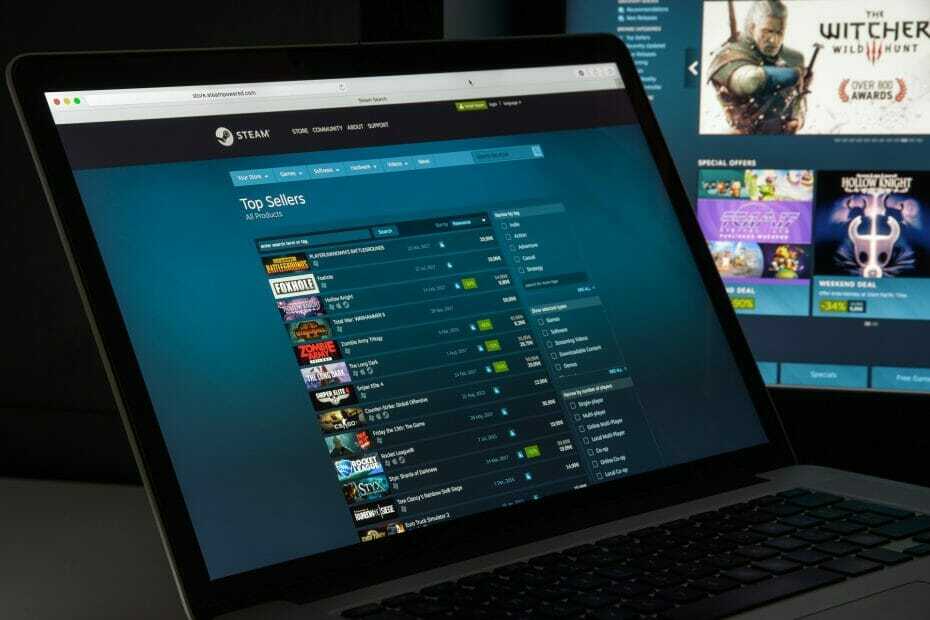
Tento software opraví běžné chyby počítače, ochrání vás před ztrátou souborů, malwarem, selháním hardwaru a optimalizuje váš počítač pro maximální výkon. Opravte problémy s počítačem a odstraňte viry nyní ve 3 snadných krocích:
- Stáhněte si Nástroj pro opravu PC Restoro který je dodáván s patentovanými technologiemi (patent k dispozici tady).
- Klepněte na Začni skenovat najít problémy se systémem Windows, které by mohly způsobovat problémy s počítačem.
- Klepněte na Opravit vše opravit problémy ovlivňující zabezpečení a výkon vašeho počítače
- Restoro byl stažen uživatelem 0 čtenáři tento měsíc.
Při pokusu o stažení hry nebo aktualizaci staré hry můžete narazit na poškozenou chybu disku na vašem počítači Parní klient. Toto je běžná chyba a může nastat z několika důvodů.
Přečte se celá chyba Při aktualizaci [vaší hry] (chyba čtení disku) (chyba poškození disku) došlo k chybě, další informace najdete na webu podpory Steam.
Pro ty, kterých se tato chyba týká, je zde způsob, jak opravit poškozenou chybu Steam na vašem počítači se systémem Windows.
Jak mohu opravit chybu Steam Corrupt Disk?
- Odstraňte aktivní složku pro stahování
- Přeinstalujte klienta Steam
- Ověřte integritu herních souborů
- Opravte složku Steam Library
- Změňte složku pro stahování / složku Steam Library
1. Odstraňte aktivní složku ke stažení nebo ji přejmenujte
1.1 Odstranit složku
- Otevřeno Průzkumník souborů a přejděte do následujícího umístění:
C: \ Program Files \ Steam \ Steamapps \ Stahování - Steam ukládá každou hru pod jedinečným číslem. Otevřete první složku, kterou vidíte ve složce pro stahování, s číslem. Zkontrolujte, zda patří k problematické hře.
- Odstraňte složku.
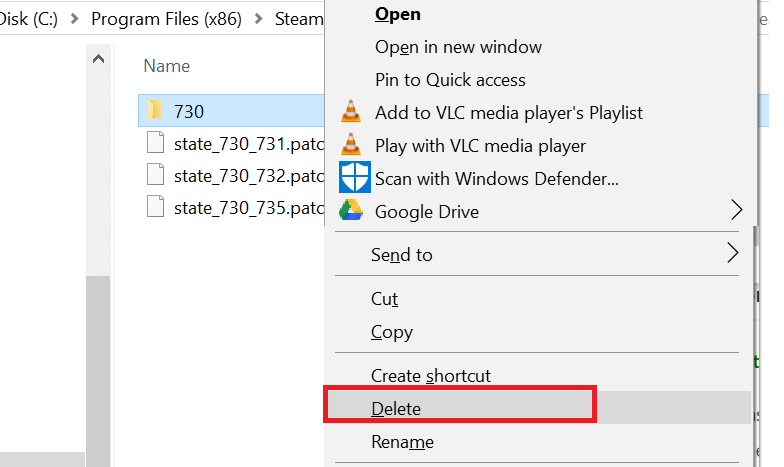
- Pokud stále běží, ukončete Steam. Znovu spusťte Steam a zkuste hru nainstalovat znovu.
Před přechodem na pokročilé řešení potíží zvažte dočasné vypnutí brány firewall a antivirus. Zkuste to znovu, a pokud to nepomůže, přejděte k dalším krokům při odstraňování problémů.
Dalším důvodem chyby poškozeného disku mohou být soubory poškozené hry. Můžete zkusit odstranit soubory hry, které se stahují, a poté restartovat stahování z klienta Steam.
1.2 Přejmenujte složku
- Vyhledejte Stahování složku ve službě Steamapps přechodem na následující cestu:
C: \ Program Files (x86) \ Steam \ Steamapps - Klikněte pravým tlačítkem na Stahování složku a vyberte Přejmenovat. Přejmenujte složku jako Stahování12.
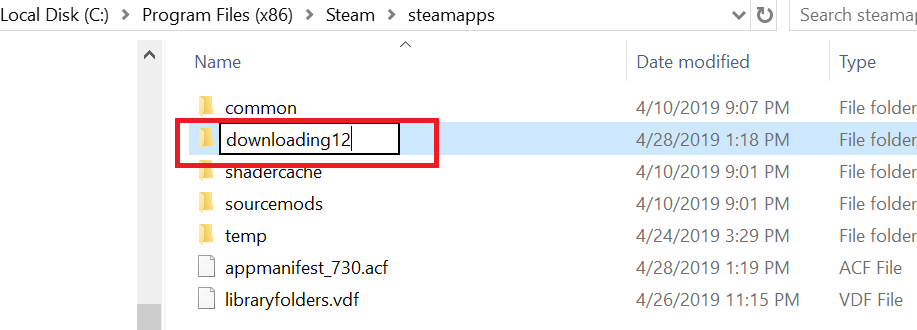
- Dále vytvořte novou složku ve složce Steamapps a pojmenujte ji jako Stahování.
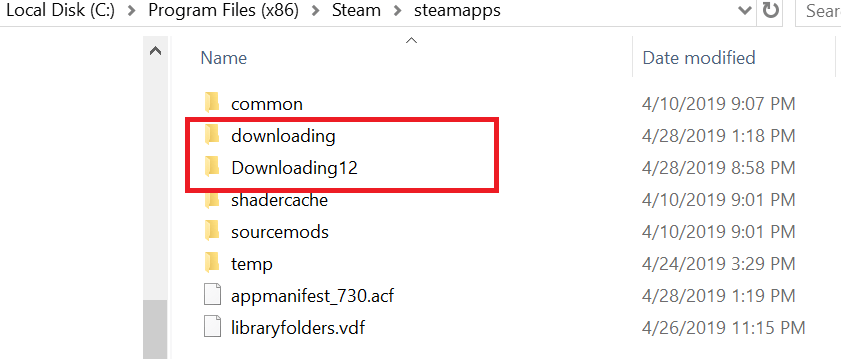
- Spusťte Steam a zkuste nainstalovat hru, která způsobovala problém. Měli byste být schopni stáhnout a nainstalovat hru hned.
Přejmenujte složku pro stahování na něco jiného a vytvořte novou složku s názvem stahování, jak je uvedeno výše.
2. Přeinstalujte klienta Steam
- Typ kontrolní panel ve vyhledávání Windows a klikněte na Kontrolní panel z výsledků.

- Nyní vyberte Programy a funkce.

- Nalézt Parní v seznamu programů na něj klikněte a vyberte Odinstalovat.
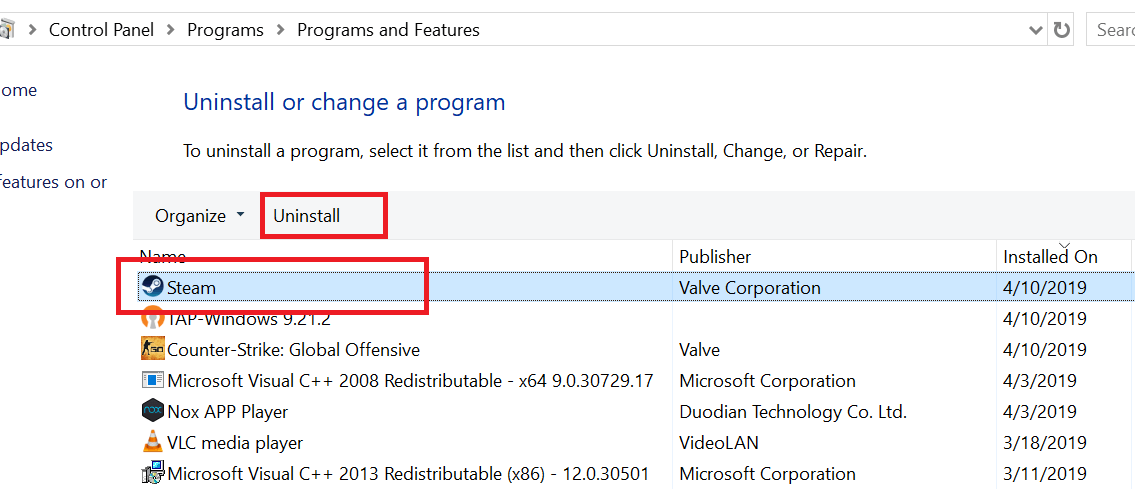
- Restartujte systém a znovu nainstalujte Steam z oficiálních webových stránek.
- Spusťte Steam a měli byste mít všechna data hry neporušená.
- Pokud ne, přesuňte složku Steamapps ze záložní jednotky na následující cestu:
C: \ Program Files (x86) \ Steam
Jako poslední možnost můžete zkusit přeinstalovat klienta Steam. Odinstalování klienta Steam neodstraní data hry a nainstalované hry, ale pouze klienta.
Spusťte skenování systému a objevte potenciální chyby

Stáhněte si Restoro
Nástroj pro opravu PC

Klepněte na Začni skenovat najít problémy se systémem Windows.

Klepněte na Opravit vše opravit problémy s patentovanými technologiemi.
Spusťte skenování počítače pomocí nástroje Restoro Repair Tool a vyhledejte chyby způsobující bezpečnostní problémy a zpomalení. Po dokončení skenování proces opravy nahradí poškozené soubory novými soubory a součástmi systému Windows.
Jakmile znovu nainstalujete klienta Steam, vyzvedne herní data a soubory ze složky.
Chcete-li však být na bezpečnější straně, vytvořte zálohu složky Steamapps tak, že přejdete do následující složky: C: \ Program Files (x86) \ Steam
Jakmile je zálohování složky Steamapps připraveno, pokračujte v odinstalování klienta Steam.
3. Ověřte integritu herních souborů
- Spusťte Steam.
- Klikněte na Knihovna a vyberte Hry.

- Pravým tlačítkem klikněte na problematickou hru a vyberte Vlastnosti.
- Pod Vlastnosti, klikněte na Místní souboryzáložka.

- Zde klikněte na Ověřte integritu herních souborů.
- Steam prohledá soubor hry, zda není poškozen. Pokud je ověření úspěšné, pokračujte dalším krokem.
K chybě poškozeného disku může dojít také v případě, že jsou soubory hry poškozené nebo chybí. Steam nabízí integrovaný nástroj, který kontroluje a ověřuje integritu herních souborů v klientovi.
4. Opravte složku Steam Library
- Spusťte Steam.
- Klikněte na Parní a vyberte Nastavení.
- Pod Nastavení, klikněte na Soubory ke stažení záložka.
- Z Knihovny obsahu, klikněte na Složky knihovny Steam.
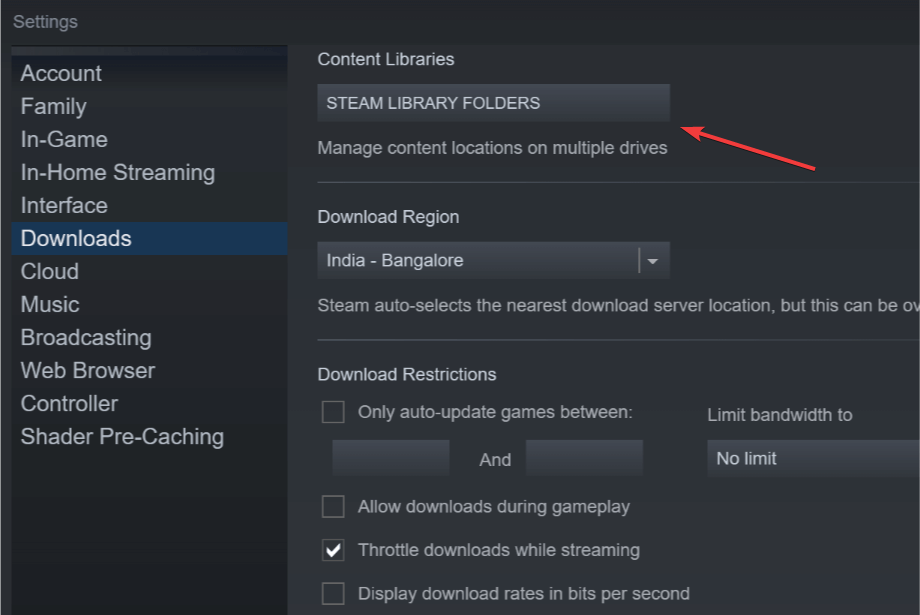
- Klikněte pravým tlačítkem na ikonu Složka parní knihovny (nebo složka vlastní knihovny) a vyberte Opravit složku knihovny.

- Steam složku prohledá a pokusí se ji opravit, pokud zjistí jakýkoli problém.
- Zkuste stáhnout hry a zkontrolujte, zda je chyba vyřešena.
Pokud je problém způsoben výchozí složkou Steam Library, zkuste ji opravit pomocí možnosti Opravit složku Steam Library. Zde je postup, jak to udělat.
5. Změňte složku pro stahování / složku Steam Library
- Spusťte Steam a klikněte na Parní a vyberte Nastavení.
- Klikněte na Soubory ke stažení záložka.

- Klikněte na Složka parní knihovny.

- Dále klikněte na Přidat složku knihovny tlačítko v rozevíracím dialogovém okně.
- Vyberte jinou jednotku v systému a klikněte na Vybrat.
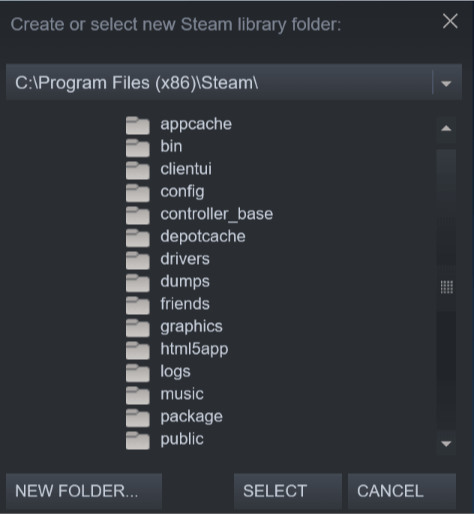
- Zavřete okno Nastavení a zkuste stáhnout a nainstalovat hru s chybou poškození disku.
Klient Steam umožňuje změnit knihovnu Steam a nastavit vlastní umístění pro stahování a instalaci her. Pokud je výchozí knihovna Steam nebo oddíl pevného disku poškozený, můžete chybu opravit otočením jednotky.
Doufáme, že naše řešení vám pomohla opravit poškozený disk Steam při stahování chyby a nyní můžete hrát.
Měli byste si také přečíst náš odborný článek o jak opravit Během aktualizace hry Steam došlo k chybě. Řešení vám mohou pomoci také s problémem.
Pokud znáte i další možná řešení nebo rady, neváhejte je zanechat v komentáři níže pro ostatní uživatele.
 Stále máte problémy?Opravte je pomocí tohoto nástroje:
Stále máte problémy?Opravte je pomocí tohoto nástroje:
- Stáhněte si tento nástroj pro opravu PC hodnoceno skvěle na TrustPilot.com (stahování začíná na této stránce).
- Klepněte na Začni skenovat najít problémy se systémem Windows, které by mohly způsobovat problémy s počítačem.
- Klepněte na Opravit vše opravit problémy s patentovanými technologiemi (Exkluzivní sleva pro naše čtenáře).
Restoro byl stažen uživatelem 0 čtenáři tento měsíc.


